Hỗ trợ tư vấn
Tư vấn - Giải đáp - Hỗ trợ đặt tài liệu
Mua gói Pro để tải file trên Download.vn và trải nghiệm website không quảng cáo
Tìm hiểu thêm »Hiện nay, sách điện tử Cánh diều trên Hoc10 bao gồm cả sách không cần kích hoạt và sách cần kích hoạt. Với những đầu sách yêu cầu kích hoạt, các bạn cào nhẹ lớp phủ bạc bên dưới tem chống hàng giả ở bìa sau cuốn sách, rồi thực hiện theo các bước dưới đây:

Bước 1: Thầy cô giáo đăng nhập tài khoản Hoc10 bằng số điện thoại hoặc email đã đăng ký. Sau đó giao diện chuyển về trang Tủ sách, nhấn vào nút Kích hoạt sách trên thanh công cụ ngay ở đầu trang.
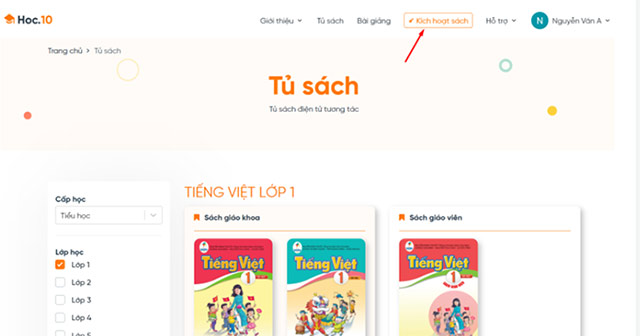
Bước 2: Tiếp theo, nhập mã kích hoạt sách tại ô kích hoạt, rồi nhấn Xác nhận để hoàn tất các bước kích hoạt sách.
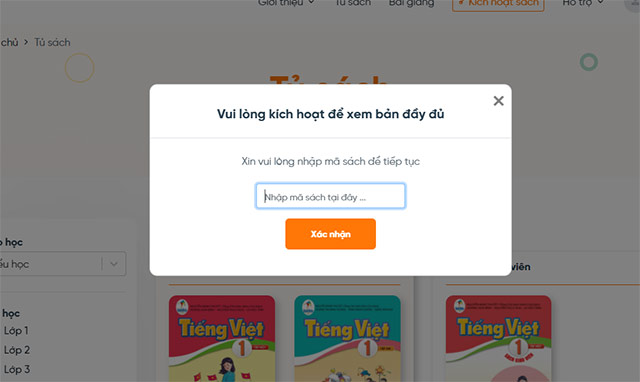
Đối với các sách chưa mở toàn bộ, cần kích hoạt thì trên bìa sách sẽ có nút Đọc thử, với các sách như này thì thầy cô chỉ xem được một phần quyển sách thôi.
Khi xem tới trang cuối sẽ xuất hiện một thông báo “Vui lòng kích hoạt để xem bản đầy đủ”, thầy cô nhập mã kích hoạt sách tại ô kích hoạt, rồi nhấn Xác nhận để hoàn tất các bước kích hoạt sách.
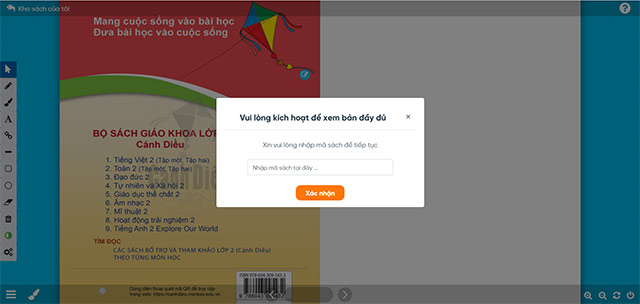
Sau khi kích hoạt thành công, thầy cô có thể truy cập để xem đầy đủ toàn bộ nội dung có trong sách.
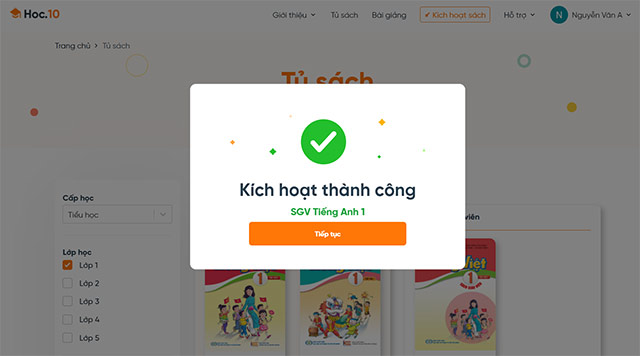
Lưu ý: Mỗi mã kích hoạt thầy cô được kích hoạt 1 lần với sách điện tử tương ứng trên 1 tài khoản duy nhất.
Chúc thầy cô thực hiện thành công!
Theo Nghị định 147/2024/ND-CP, bạn cần xác thực tài khoản trước khi sử dụng tính năng này. Chúng tôi sẽ gửi mã xác thực qua SMS hoặc Zalo tới số điện thoại mà bạn nhập dưới đây: